| |
初音・カラオケ・ミク・プレイヤーの使用方法について説明します。 |
|
|
|
|
|
|
midiファイルの作成 |
※ 説明にない操作パネルがでてきた場合はデフォルトを選択して進んでください。
FirstSongEditorを起動します。
ここでは、ライブラリにある曲を使ってmidiファイルを作成する方法を説明します。
① アーカイブボタンを押します。
② 曲を選択します。(ここでは「あおげば尊し」を選択。)
③ 読み込みボタンを押します。
|
|
 |
① 外部/印刷ボタンを押します。
② エクスポートボタンを押します。
③ midiファイルを保存します。 (後で使用するので、保存した場所を覚えておいてください。)
|
|
 |
|
|
|
|
歌声ファイルの作成 |
初音・カラオケ・ミク・プレイヤーを起動します。
① 読み込みボタンを押します。
② MIDIファイルを選択します。(先ほど保存したMIDIファイルです。)
③ 開くボタンを押します。
|
|
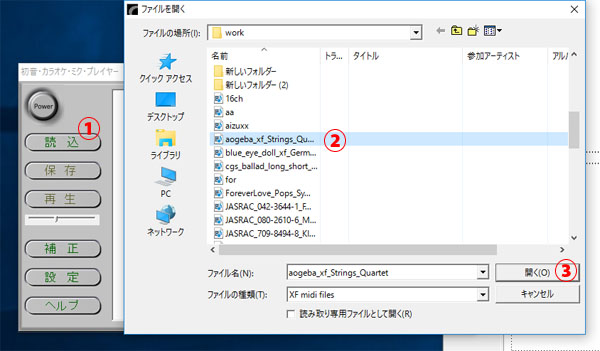 |
① 保存ボタンを押します。
② ファイル名を入力します。(後で使用します。)
③ 保存ボタンを押します。
|
|
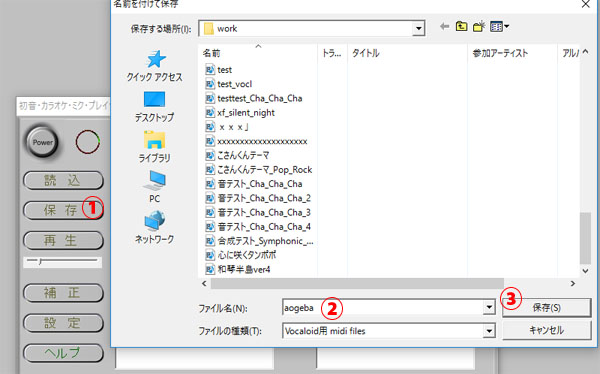 |
|
VOCALOID2EDITORを起動します。 |
|
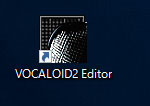 |
① メニューのファイルを選びます。
② 読み込みを選びます。 |
|
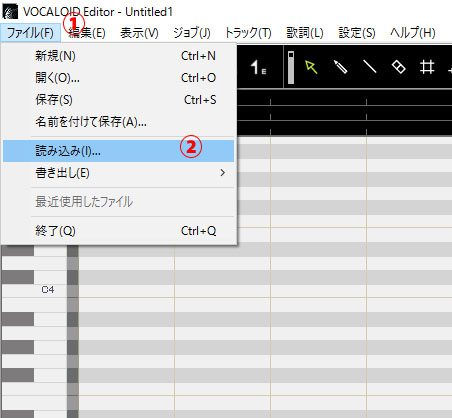 |
ファイルの種類にVOCALOID
MIDIファイルを指定して、先ほど保存したMIDIファイルを読み込みます。
読み込んだ後、音符が表示されない場合は、右側にスクロールしていってください。 |
|
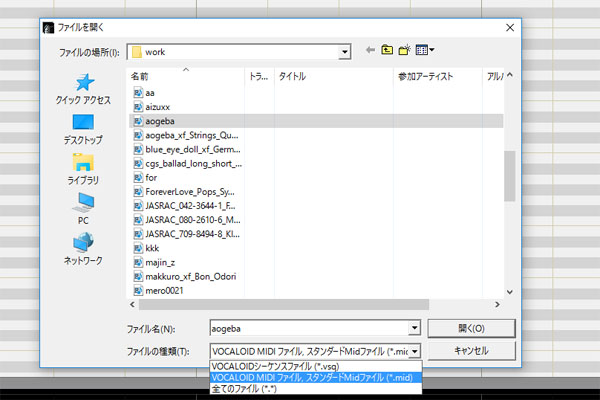 |
① ファイルを選択します。
② 書き出しを選択します。
③ Waveを選択します。
Waveファイルを保存してください。(保存した場所を覚えておいてください。)
|
|
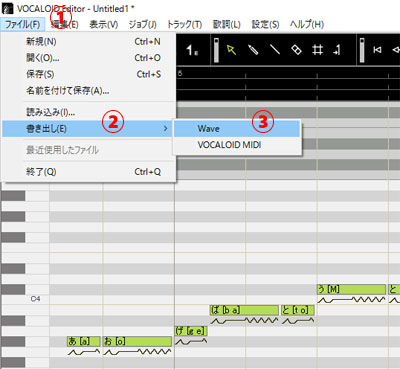 |
|
|
|
|
伴奏ファイルの作成 |
First
Converterを起動します。
① 設定ボタンを押します。
② 使用しないチャネルをオフにします。 メロディの入っているチャネルをオフにして変換しないと、歌声とメロディがだぶったファイルができます。(カラオケのガイドメロディのような音が背後に流れます。)
③ OKボタンをクリックします。
|
|
 |
① 変換ボタンを押します。
② MIDIファイルを指定します。
(「歌声ファイルの作成」で作成したMIDIファイルではなく、「MIDIファイルの作成」で作成したMIDIファイルです。)
③ 開くボタンを押します。
④ 保存するWAVファイルの名前を指定して保存ボタンを押します。(保存したファイル名を覚えておいてください。)
|
|
 |
|
|
|
|
ファイルの合成 |
初音・カラオケ・ミク・プレイヤーに付属の「歌声・伴奏合成ツール」を起動します。
midiの欄には、「歌声ファイルの作成」で作成したMIDIファイルではなく、「MIDIファイルの作成」で作成したMIDIファイルを指定します。
歌声の欄には、「歌声ファイルの作成」で作成したWAVファイルを指定します。
伴奏の欄には、「伴奏ファイルの作成」で作成したファイルを指定します。
合成を押して、ファイルを保存すると、歌と伴奏の両方が入ったファイルが保存されます。
「100」と書かれているところは、伴奏ファイルのボリュームで、100がそのまま、小さい値を指定すると、伴奏の音が小さく、大きい値を指定すると伴奏の音が大きくなります。
|
|
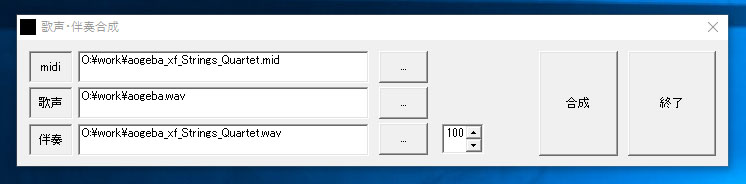 |
|
|
|
|
|
|